在 Hugo 中创建一个文章预览
5.00/5 (3投票s)
即时为您的 Hugo 帖子生成缩略图,然后创建一个自定义短代码,该短代码使用缩略图和页面数据(如标题和描述)来嵌入帖子预览,以便相互链接文档。
我最喜欢的 Medium 功能之一是能够链接任何站点并嵌入带有缩略图、标题和摘要的预览。例如,粘贴指向我的 Durable Dungeon GitHub 仓库的链接
生成如下预览
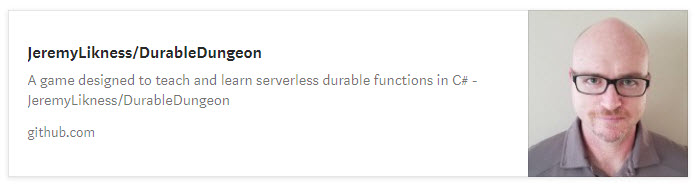
从那以后,我迁移到了 Hugo,那么现在怎么办?
Hugo 具有极高的可定制性,很可能构建代码来获取网站并抓取元数据,但我决定从更易于理解的内容开始,为博客内部链接创建预览。 我知道我可以很容易地通过 Hugo 访问数据。这个想法始于我第一次实现 Google 搜索。我注意到一些搜索结果有缩略图,而另一些则没有。 在研究这个之后,我发现您可以将缩略图作为网页的元数据提供
<meta name="thumbnail" content="thumbnail.jpg">
我总是使用 image 标签标记我前置内容中的博文的主图像
image: "/blog/myarticle/images/mainimage.jpg" images: - "/blog/myarticle/images/mainimage.jpg" - "/blog/myarticle/images/anotherimage.jpg"
我想创建一个真实的缩略图,而不是指向全尺寸图像。我花了一些时间阅读 Hugo 图像处理 的文档,并意识到这根本不会很难。Hugo 将内联处理图像并提供生成的图像的链接。它们也放置在 resources 文件夹中,因此它们可以被签入源代码控制,并且不必每次都重新生成。
⭐ 提示:确保在源代码控制中包含您的顶级
resources文件夹!我错误地将其包含在我的.gitignore中,这迫使 Hugo 每次都重新生成图像。签入它们可确保它们仅生成一次并在后续传递中重复使用。这使构建速度更快,并使用更少的存储空间。
我的缩略图生成的逻辑如下所示,为了可见性而展开(在模板中,我将其放在一行中以节省生成的空间,但我也使用 --minify 选项,因此这可能是多余的)。我删除了多余的括号以使逻辑更易于阅读,但每个语句都包含在双括号中。
if .Params.image
$original := print "images/" (path.Base .Params.image)
$originalImg := .Resources.GetMatch $original
if $originalImg
$thumbnailImg := $originalImg.Resize "90x"
printf `<meta name="thumbnail" content="%s">`
$thumbnailImg.RelPermalink | safeHTML
end
end
我首先检查我是否在具有图像元数据的页面上。如果是,我根据它们在页面的资源集合中的存储方式来构造图像的路径。 我解析页面资源以进行匹配。如果找到匹配项,我调整大小为 90 像素宽,提取链接并打印 meta 标签。
构建此功能后,我意识到我可以创建一个短代码来对相对页面链接执行类似的操作。 我创建了一个名为 relativelink.html 的短代码
{{$page := .Site.GetPage (.Get 0)}}
<div class="container alert alert-secondary">
<div><a href="{{$page.RelPermalink}}" alt="{{$page.Title}}">
<strong>{{ $page.Title }}</strong>
</a></div>
<div class="float-left m-2">
{{ if $page.Params.image }}
{{ $original := print "images/" (path.Base $page.Params.image) }}
{{ $originalImg := $page.Resources.GetMatch $original }}
{{ if $originalImg }}
{{ $thumbnailImg := $originalImg.Fit "200x100" }}
{{ printf `<img src="%s" alt="%s">`
$thumbnailImg.RelPermalink $page.Title | safeHTML }}
{{end}}
{{end}}
</div>
<p><small>{{$page.Description}}</small></p>
<div class="clearfix"></div>
</div>
.Site.GetPage 允许我根据其 URL 获取页面。 然后我提取标题、图像和描述以创建我的预览。 缩略图生成会生成稍宽的图像并约束高度。结果是这个短代码
{{<relativelink "/blog/migrate-from-medium-to-hugo" >}}
生成此预览
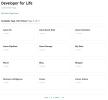
2019 年 6 月,我将我的博客从 Medium 托管解决方案迁移到使用 Hugo 的自托管静态网站。 这篇文章描述了我的旅程步骤,包括创建自定义嵌入、添加内容安全策略,以及我如何配置我的 Azure 存储静态网站以及如何从 GitHub 设置持续部署以发布我的博客。
这比一个简单的超链接有趣得多,并且使我能够轻松地相互链接博文。
您有什么想法吗?
此致,

